Aplikacja Netflix UWP ma napisy takie jak jej siećwersja jednak, podobnie jak wersja internetowa, te napisy są ograniczone. Jeśli ich szukasz, zobaczysz, że napisy są dostępne w wielu innych językach dla kilku tytułów, ale Netflix ich nie ma. Aplikacja umożliwia ładowanie napisów zewnętrznych, ale wydaje się, że wbudowana opcja często powoduje błąd podczas odtwarzania. Oto, w jaki sposób można ładować napisy zewnętrzne w Netflix UWP.
Aby załadować napisy zewnętrzne do Netflix UWP, musisz zainstalować inną aplikację UWP z Microsoft Store o nazwie Napisy do Netflix. Ta aplikacja może wyszukiwać i pobierać napisy, a po załadowaniu z miejsca zapisywania napisy działają dobrze w Netflix UWP.
Chcesz załadować napisy zewnętrzne do serwisu Netflix? Możesz.
Zewnętrzne napisy w Netflix UWP
Zainstaluj napisy do Netflix z MicrosoftSklep. Kliknij ikonę Szukaj u dołu i poszukaj odpowiednich napisów. Wprowadź nazwę filmu lub serialu, sezon, odcinek i język, w którym mają być napisy. Możesz także wybrać, skąd pochodzą napisy.
Gdy aplikacja znajdzie napisy, kontynuuj i pobierz.

Po zakończeniu pobierania kliknijprzycisk ustawień w prawym dolnym rogu iw otwartym panelu kliknij „Otwórz w Eksploratorze plików”. Otworzy się okno Eksploratora plików. Kliknij wewnątrz paska lokalizacji i skopiuj ścieżkę do folderu.
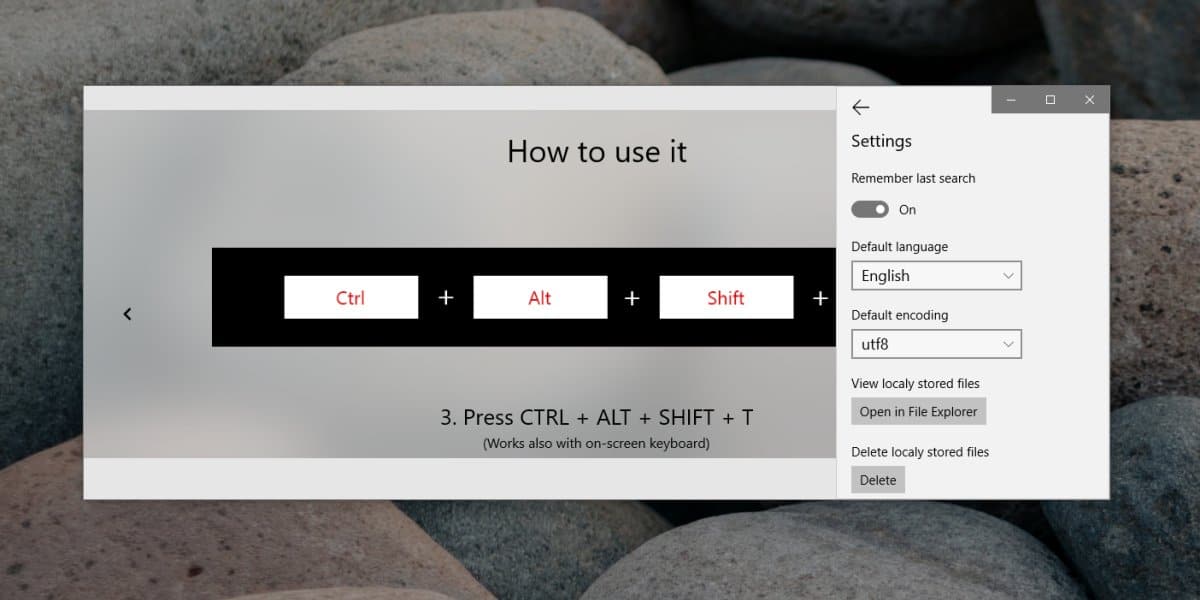
Otwórz Netflix i zagraj w tytuł, który typobrane napisy do. Zatrzymaj go, zanim przejdzie do przodu, i naciśnij klawisze Ctrl + Alt + Shift + T. Otworzy się okno dialogowe wyboru pliku. Użyj go, aby przejść do folderu, który wcześniej skopiowałeś, a następnie wybierz plik napisów dla tytułu.
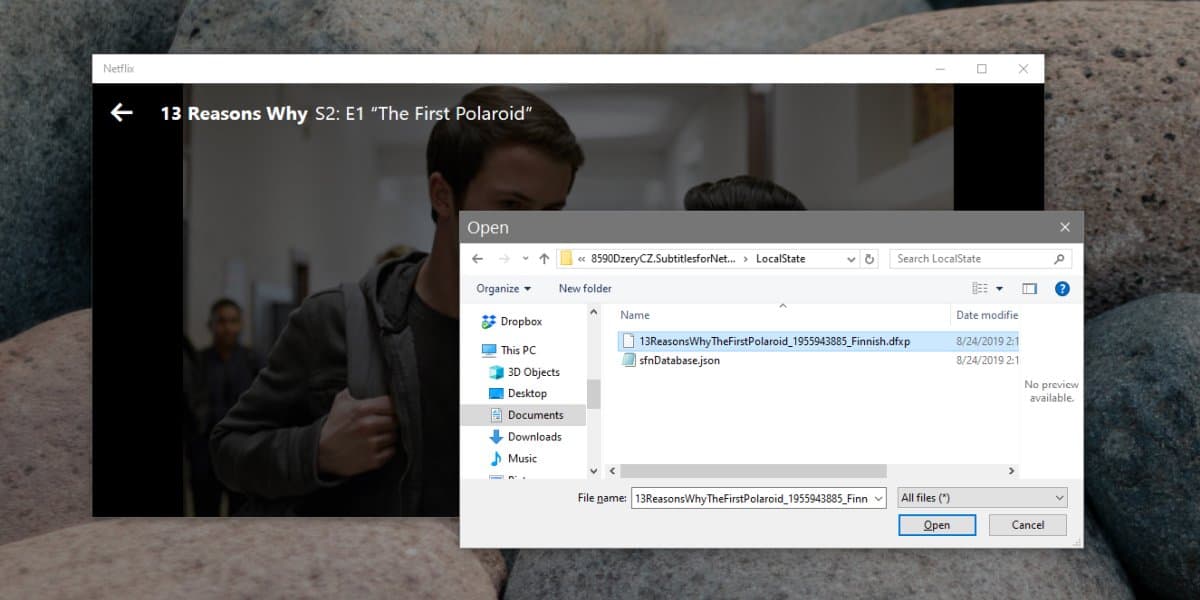
Po wybraniu Netflix załaduje plik i wyświetli z niego napisy. Możesz odtworzyć tytuł, a napisy pojawią się w kolejności.
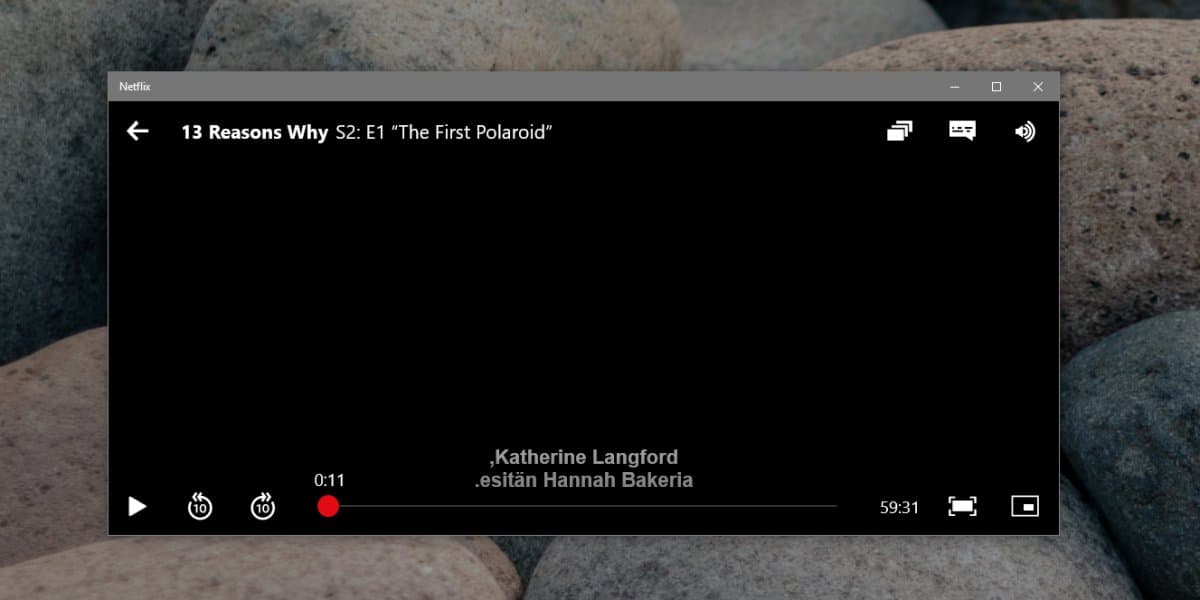
Wygląda na to, że aplikacja Netflix UWP obsługuje zewnętrznenapisy, ale niezbyt dobrze. Ich załadowanie powoduje czasami zawieszanie się aplikacji podczas korzystania z tej aplikacji, więc jeśli tak się stanie, zamknij aplikację Netflix i otwórz ją ponownie. Czasami aplikacja może się zawiesić, ale nie zobaczysz błędów w odtwarzaniu, tak jak w przypadku wybrania pliku z napisami z innego miejsca na dysku.
Aplikacja Napisy do Netflix również jest trochę podobnabuggy, więc jeśli utknie, zamknij go i otwórz ponownie. Para może nie być najbardziej stabilnymi aplikacjami, gdy współpracują ze sobą, ale zakłócenia nie są stałe i są w większości dopuszczalne.













Komentarze